Kuinka luoda oma käsinkirjoitettu fontti verkossa tai miten muuntaa käsinkirjoitus fontiksi ? Otetaan myös selvää osoitteessa Download.vn !
Tekniikan kehityksen ansiosta sinun ei ole nykyään liian vaikeaa valita fonttia työllesi, ja voit jopa luoda oman kirjasintyylin käsinkirjoituksesta. Se on mahdollista Calligraphrin ansiosta.
Kuinka muuntaa käsinkirjoitus fonteiksi
Mikä on Calligraphr?
Calligraphr (vanha nimi: MyScriptFont) on ilmainen verkkosovellus, jonka avulla voit skannata käsialaasi ja luoda mukautetun fontin. Se on helppokäyttöinen ja tarjoaa useita ominaisuuksia, jotka auttavat sinua saamaan haluamasi fontin.
Calligraphr tukee fonttien vientiä TTF- tai OTF-muodossa käytettäväksi Windowsissa tai macOS:ssä. Voit käyttää tätä mukautettua kirjasinta, kun haluat lisätä hieman persoonallista "makua" kutsuihin, suunnittelutöihin tai sarjakuvakirjoituksiin.
Calligraphr tarjoaa seuraavat täydelliset fontin luontiominaisuudet:
- Valitse tarkka merkistö, jonka haluat sisällyttää fonttiisi, mukaan lukien aksenttimerkit, symbolit ja numerot.
- Lataa muunnelmia jokaiselle kirjaimelle luodaksesi satunnaisen aitouden käsinkirjoitukselle.
- Muokkaa yksittäisiä merkkejä lihavoitujen viivojen lähettämisen, koon muuttamisen ja kohdistuksen säätämisen jälkeen.
- Tallenna fontit selaimeesi, jotta voit jatkaa niiden muokkaamista useiden istuntojen aikana.
Calligraphr Pro -tilaus
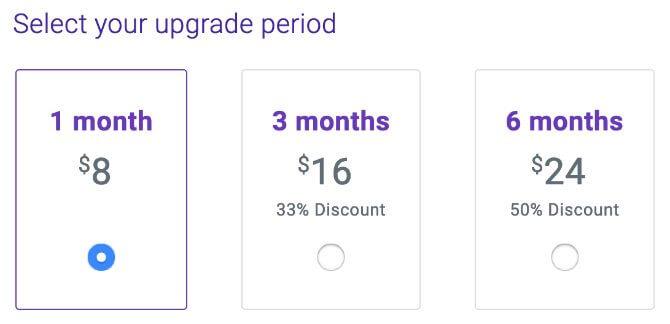
Calligraphrin avulla voit luoda ja viedä mukautettuja kirjasimia ilmaiseksi. Jos kuitenkin tilaat Pro-tilauksen, saat lisäominaisuuksia, jotka auttavat muuttamaan käsialastasi kauneimman mahdollisen fontin.
Calligraphr Pro maksaa 8 dollaria/kk. Saat 50 % alennuksen, jos maksat 6 kuukauden välein. Pro-tilauksella Calligraphr antaa sinun käsitellä useita fontteja samanaikaisesti, jopa 12 fonttia. Se mahdollistaa myös jopa 480 merkin lisäämisen fonttia kohden.
Voit myös lisätä enemmän kuin 2 muunnelmaa jokaista merkkiä kohden, enintään 15 merkkiä. Variantti on erikoismerkin tai numeron vaihtoehtoinen versio. Valmis fontti käyttää satunnaisesti erilaisia muunnelmia luonnollisemman fontin luomiseksi.
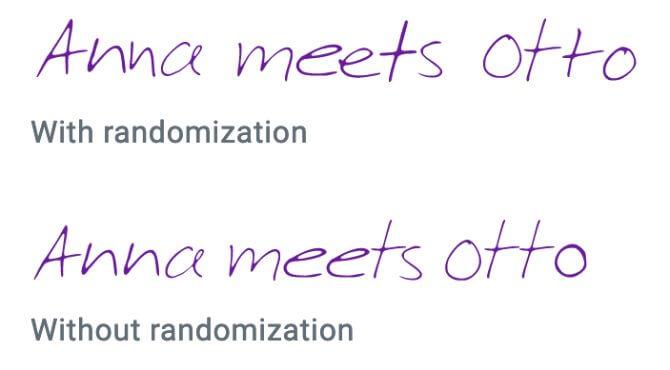
Toinen Pro-version erinomainen ominaisuus on kyky lisätä ligatuureja fonttiin. Niille, jotka eivät tunne yleistä typografiatermiä, kirjain yhdistää kaksi kirjainta käsikirjoituksessa.
Tarvitsetko Calligraphr Prota oman käsinkirjoitetun fontin luomiseen?
Calligraphr Pro tarjoaa upeita fontin luontiominaisuuksia. Mutta voit luoda oman kauniin käsinkirjoitetun fontin verkossa ilman, että sinun tarvitsee maksaa mitään.
Suurin haittapuoli Calligraphrin ilmaisessa käytössä on, että fonttisi on rajoitettu, vain 75 merkkiä. Se kuitenkin riittää, jotta voit kirjoittaa sekä isoja että pieniä kirjaimia, numeroita ja yleisiä välimerkkejä.
Voit myös käyttää vain kahta muunnelmaa kutakin merkkiä kohden, mutta kirjasintyyliä on silti riittävästi satunnaistettu, jotta se olisi mahdollisimman luonnollinen.
Lopuksi, et voi lisätä yhdysmerkkejä Calligraphrin ilmaisessa versiossa. Jos et kuitenkaan käytä käsialaa, tämä laiminlyönti ei vaikuta kirjoittamiseen.
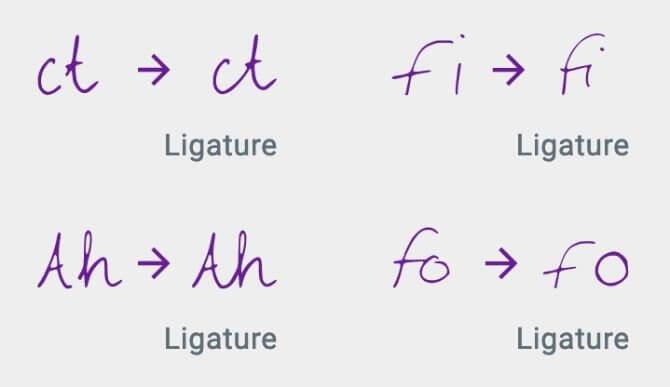
Kuinka käyttää Calligraphria käsinkirjoituksen muuttamiseksi fonteiksi
Vieraile Calligraphrin verkkosivustolla ja napsauta Aloita ilmaiseksi -painiketta luodaksesi tilin. Sinun ei tarvitse päivittää tiliäsi Proksi, ellet halua enemmän kuin kahta muunnelmaa tai tekstiyhdistelmää.
Kun olet rekisteröitynyt ja kirjautunut sisään, napsauta Käynnistä sovellus -painiketta ladataksesi Calligraphr-verkkosovelluksen. Muuta sitten käsinkirjoitus fontiksi noudattamalla alla olevia ohjeita.
Vaihe 1: Luo fonttimalli
Ensin sinun on luotava mukautettu kirjasinmalli. Pohjimmiltaan tämä on laatikkojärjestelmä, joka sisältää jokaisen merkin, jonka haluat sisällyttää fonttiin. Kun olet luonut mallin ja tulostanut sen, sinun on kirjoitettava käsin laatikon jokainen kirjain. Luo sitten fontti skannaamalla se tietokoneellesi.
Calligraphr antaa sinulle suuren määrän mallinhallintaa, jonka avulla voit valita tarkalleen, mitä merkkejä haluat ja joita et halua sisällyttää fonttiisi. Ilmaisella tilillä voit käyttää enintään 75 merkkiä yhdessä fontissa.
Luo uusi malli napsauttamalla vasemmassa yläkulmassa olevaa Mallit- painiketta ja valitse sitten haluamasi merkki sivupalkista. Sinun tulee lisätä englanninkieliset miniminumerot ja miniminumerot , joiden avulla voit luoda enintään 70 merkkiä.
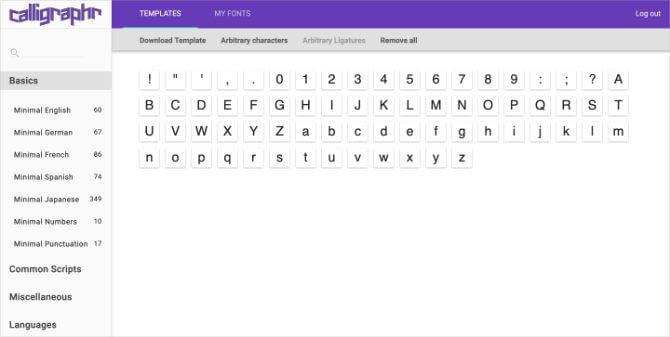
Napsauta merkkiä, jota et halua, ja poista se mallista. Lisää sitten lisää merkistöjä sivupalkkiin. Jos olet hankkinut Pro-tilin ja haluat yhdistää tekstiä, valitse se Muut -osiosta .
Vaihe 2: Tulosta ja täytä lomake
Kun olet lisännyt kaikki fonttiin haluamasi merkit, napsauta Lataa malli -painiketta . Valitse mallille tiedostonimi ja muoto.
Muuta näytesolujen kokoa säätämällä liukusäädintä. Ne ovat laatikoita, joihin sinun täytyy kirjoittaa kirjeitä. Jos sinulla on suuri tai pieni käsiala, saatat haluta säätää kokoa vastaavasti. Voit myös luoda suurempia laatikoita, jos aiot tehdä kalligrafiafontin. Jos ei, jätä se oletukseksi.
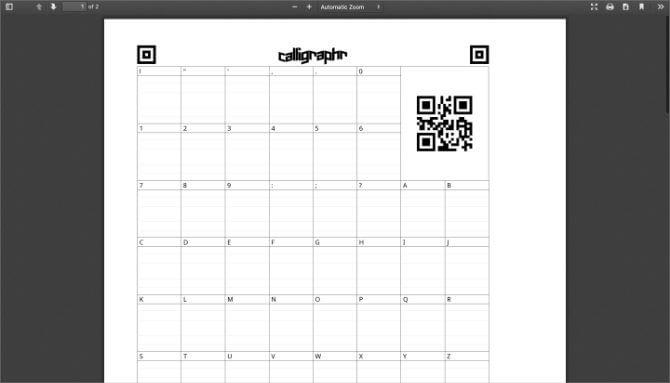
Lopuksi voit halutessasi käyttää ohje- ja taustamerkkejä. Sinun tulee lisätä apurivejä varmistaaksesi, että jokainen kirjain on kirjoitettu oikeaan paikkaan ja samankokoinen. Saatat kuitenkin joutua poistamaan ne manuaalisesti näytteen skannauksen jälkeen. Älä käytä taustamerkkejä, koska niistä on vaikea luoda ainutlaatuista tyyliä.
Kun olet tyytyväinen, tallenna malli napsauttamalla Lataa ja tulosta se.
Täytä nyt malli mustalla kynällä ja piirrä jokaiseen ruutuun erillinen merkki. Kynä on parempi kuin kuulakärkikynä, mutta se on silti hyvä, jos piirrät jokaisen vedon selvästi.
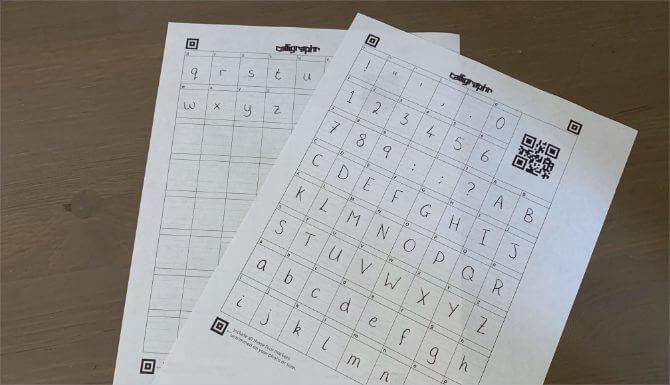
Vaihe 3: Lataa ja muokkaa käsinkirjoitettua fonttia
Kun kirjasinmalli on valmis, skannaa se tai ota selkeä valokuva ja tallenna tiedosto sitten tietokoneellesi. Napsauta Calligraphr-verkkosovelluksessa Omat kirjasimet latausmallin jälkeen . Valitse kuva fonttimallille ja odota, että Calligraphr käsittelee sen.
Kun prosessi on valmis, Calligraphr näyttää yleiskatsauksen mukautetun fontin kustakin merkistä. Voit poistaa merkkejä tältä sivulta, mutta sinun pitäisi tarkistaa, voitko korjata virheen Muokkaa-sivulla sen sijaan, että poistaisit ne välittömästi.
Viimeistele lataus valitsemalla Lisää merkkejä kirjasiisi .
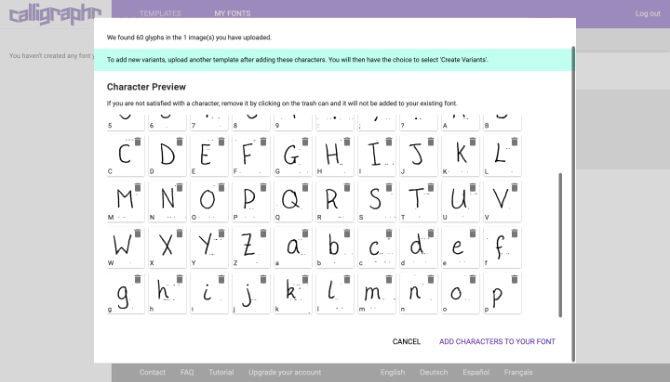
Napsauta merkkiä ja tee muokkauksia valitsemalla Muokkaa merkkiä . Voit piirtää uusia viivoja erimuotoisilla ja -kokoisilla siveltimillä tai poistaa tämän skannauksen napsauttamalla Poista- painiketta. Varmista, että muokkaat jokaista merkkiä parhaan haluamasi kirjasintyylin mukaan
Sinun tulee myös käyttää Säädä perusviivaa/kokoa -valikkoa varmistaaksesi, että jokaisella merkillä on sama korkeus ja koko. Tämä näyttö näyttää valitsemasi merkin rivissä muun fontin kanssa. Säädä perusviivaa tai kokoa nuolilla yhtenäisyyden parantamiseksi.
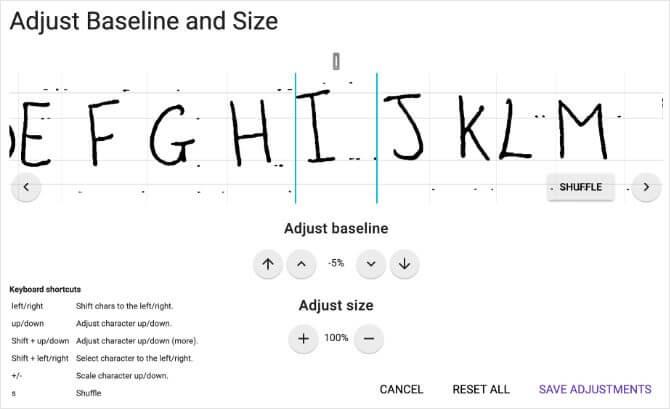
Vaihe 4: Luo ja vie mukautettuja fontteja
Kun olet muokannut jokaista merkkiä, napsauta Takaisin -painiketta ja valitse Build Font muuttaaksesi käsinkirjoituksen fontiksi.
Jos päätät lisätä muuttujia - Voit tehdä tämän lataamalla useita kirjasinnäytteitä yksi kerrallaan - aktivoi Satunnainen merkit -vaihtoehto . Tällä tavalla fonttisi ei käytä samoja muuttujia liian usein.
Napsauta Build ja odota, että Calligraphr muuttaa käsinkirjoituksen fontiksi. Kun olet valmis, varmista, että tulokset näyttävät hyviltä esikatseluikkunassa, ja lataa sitten TTF- tai OTF-tiedosto.
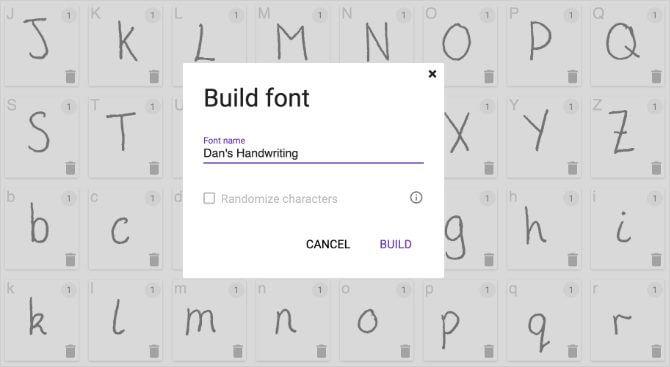
Avaa fonttitiedosto tietokoneellasi ja asenna se ohjeiden mukaan . Tämä fontti on sitten käytettävissä kaikissa sovelluksissasi.
Yllä kerrotaan, kuinka käsinkirjoitus muunnetaan taiteellisiksi fonteiksi. Toivottavasti artikkeli on hyödyllinen sinulle.
![Xbox 360 -emulaattorit Windows PC:lle asennetaan vuonna 2022 – [10 PARHAAT POINTA] Xbox 360 -emulaattorit Windows PC:lle asennetaan vuonna 2022 – [10 PARHAAT POINTA]](https://img2.luckytemplates.com/resources1/images2/image-9170-0408151140240.png)
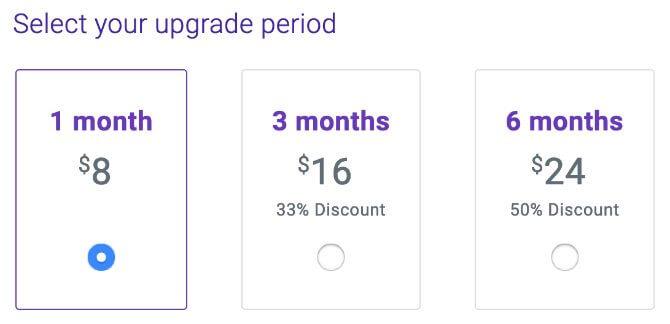
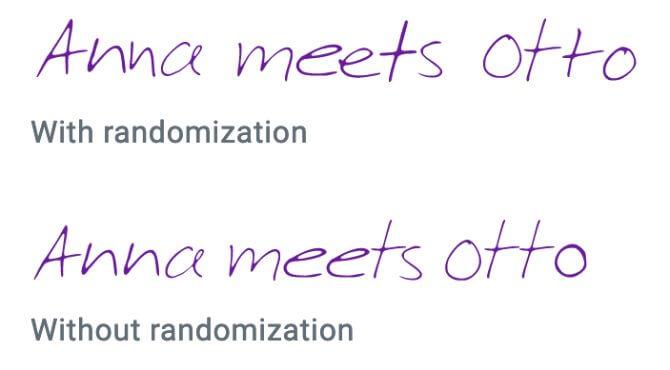
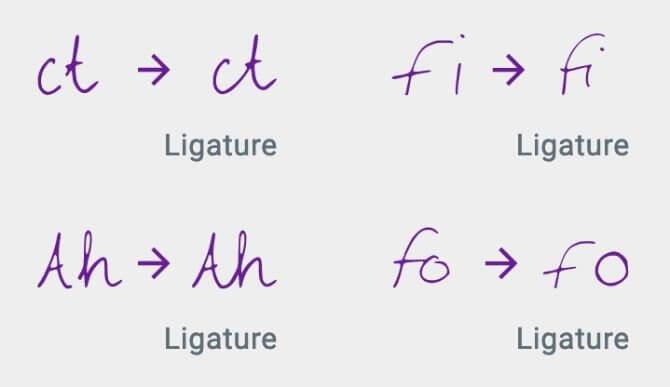
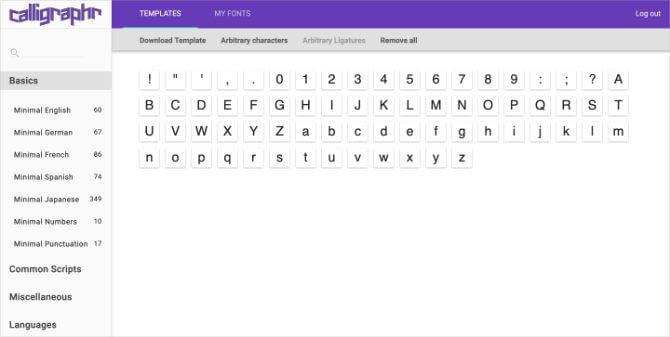
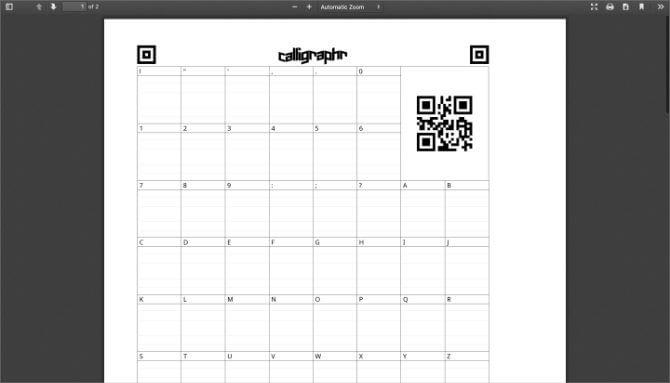
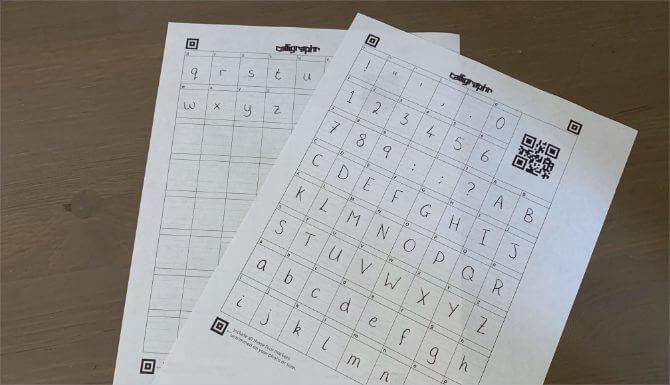
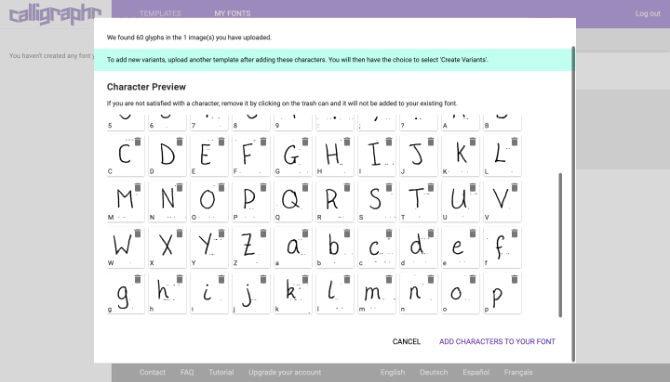
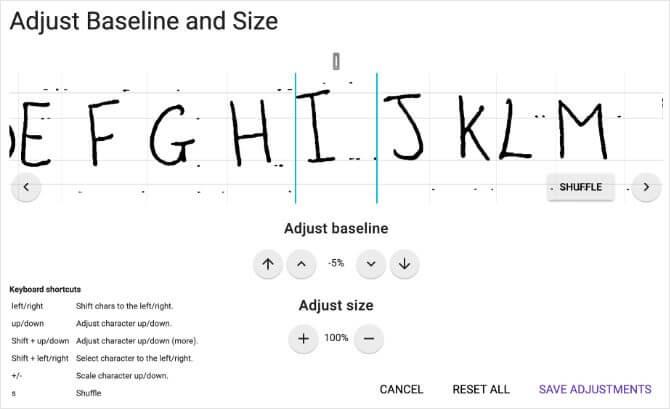
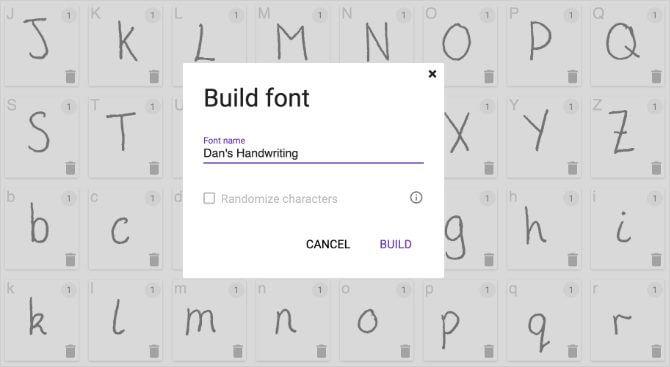
![[100 % ratkaistu] Kuinka korjata Error Printing -viesti Windows 10:ssä? [100 % ratkaistu] Kuinka korjata Error Printing -viesti Windows 10:ssä?](https://img2.luckytemplates.com/resources1/images2/image-9322-0408150406327.png)




![KORJAATTU: Tulostin on virhetilassa [HP, Canon, Epson, Zebra & Brother] KORJAATTU: Tulostin on virhetilassa [HP, Canon, Epson, Zebra & Brother]](https://img2.luckytemplates.com/resources1/images2/image-1874-0408150757336.png)

![Kuinka korjata Xbox-sovellus, joka ei avaudu Windows 10:ssä [PIKAOPAS] Kuinka korjata Xbox-sovellus, joka ei avaudu Windows 10:ssä [PIKAOPAS]](https://img2.luckytemplates.com/resources1/images2/image-7896-0408150400865.png)
